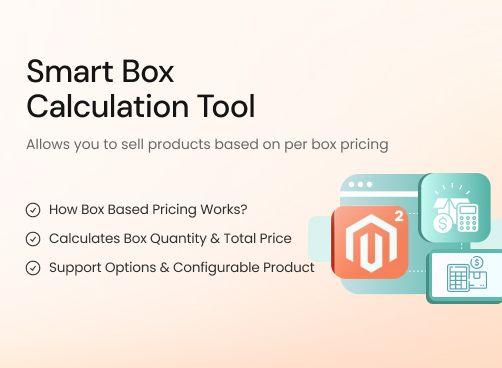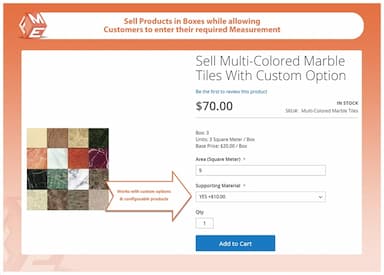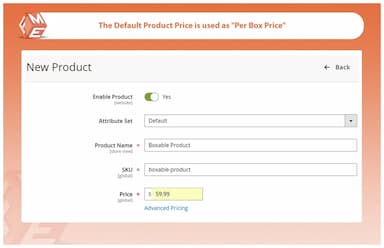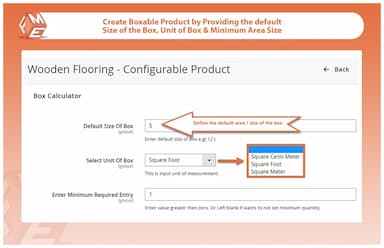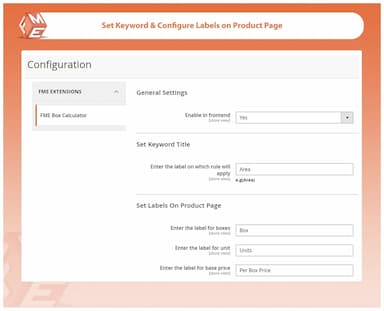BOX-KALKULATOR for Magento 2
- <ul>
- <li>Ermittelt die gewünschte Anzahl der Boxen und den Preis auf Basis des Maßes</li>
- <li>Unterstützt 3 Maßeinheiten - Quadratfuß, Meter & Zentimeter</li>
- <li>Nahtloses Arbeiten mit Produktoptionen und konfigurierbaren Produkten</li>
- <li>Mindestgröße für die Bestellung festlegen</li>
- </ul>

BOX-KALKULATOR
$99.99
- Beschreibung
- Rezensionen
- Häufig gestellte Fragen
- Anpassung
- Änderungsprotokoll
Die Magento 2 Box Calculator-Erweiterung ermöglicht den Verkauf von Produkten basierend auf einem Preis pro Karton, indem sie die erforderliche Anzahl an Kartons und den Gesamtpreis basierend auf den vom Kunden eingegebenen Maßen berechnet. Sie unterstützt mehrere Maßeinheiten und integriert sich nahtlos in konfigurierbare Produkte und benutzerdefinierte Optionen.


Herausforderung
Viele Online-Shops haben Schwierigkeiten beim Verkauf von Produkten, die eine flächenbasierte Preisgestaltung erfordern, wie Fliesen, Bodenbeläge oder Tapeten. Kunden haben oft Probleme, die benötigte Anzahl an Kartons zu bestimmen, was zu Verwirrung, falschen Bestellungen und einer erhöhten Rückgabequote führt.


Lösung
Die Magento 2 Box Calculator-Erweiterung beseitigt diese Probleme, indem sie Kunden ermöglicht, die benötigte Fläche einzugeben, wodurch die genaue Anzahl an Kartons und der Gesamtpreis automatisch berechnet werden. Dies sorgt für präzise Bestellungen, reduziert die Frustration der Kunden und verbessert das gesamte Einkaufserlebnis.
Box-Rechner für Magento 2
99.99
Die 6 wichtigsten Funktionen der Magento 2 Box Calculator-Erweiterung
Detaillierte Funktionen der Magento 2 Box Calculator-Erweiterung
Wie funktioniert die Magento 2 Box Based Pricing Extension?
Berechnung der Kartonmenge & des Gesamtpreises
Kategorie / Unterkategorien

Um die Produktpreisgestaltung nach der Installation der Erweiterung einzurichten, folgen Sie einfach diesen 3 Schritten:
Schritt #1:
Gehen Sie im Backoffice zur Produktbearbeitungsseite und navigieren Sie zum Tab „Box Calculator“. Geben Sie die Standardkartongröße ein, legen Sie die Maßeinheit und die Mindestbestellgröße fest. Der Standardproduktpreis wird als Preis pro Karton verwendet. Die Maßeinheit kann Quadratfuß (sqft), Quadratmeter (sq-m), Quadratzentimeter (sq-cm) oder Quadratzoll (sq-inch) sein.
Schritt #2:
Erstellen Sie eine benutzerdefinierte Option, um die Maßeingabe vom Kunden zu erfassen.
Schritt #3:
Jetzt ist Ihr Produkt bereit. Auf der Frontend-Seite können Kunden ihre gewünschte Fläche eingeben, und die Erweiterung berechnet automatisch die erforderliche Anzahl an Kartons sowie den Gesamtpreis für den Checkout.
Beispiel:
Um Fliesen in Kartons zu verkaufen, können Sie den Preis für jede Box auf 20 $ festlegen und die Boxgröße auf 3 Quadratmeter einstellen. Erstellen Sie eine benutzerdefinierte Option mit dem Titel „Fläche (Quadratmeter)“, damit der Kunde seine benötigte Fläche eingeben kann.
Gibt ein Kunde im Frontend eine Raumgröße von 30 Quadratmetern ein, zeigt die Erweiterung eine Meldung an, dass er 10 Kartons für einen Preis von 200 $ kaufen sollte. Demo

Die Optionen zur Kartonmenge und zum Preis ermöglichen es Ihnen, die Standardgröße des Kartons, den Preis pro Karton, die Mindestflächengröße und die Maßeinheiten zu verwalten.
Standardgröße des Kartons
Sie können die Standardgröße des Kartons festlegen.
Preis pro Karton festlegen
Das Standardproduktpreis-Feld wird als Preis pro Karton verwendet.
Mindestflächengröße
Um zu verhindern, dass Kunden zu kleine Flächenmaße eingeben, können Sie eine Mindestflächengröße festlegen.
Maßeinheit auswählen
Fügen Sie mehrere Maßeinheiten hinzu, um Produkte in verschiedenen Größen zu verkaufen.
Box-Rechner für Magento 2
99.99
Box-Rechner für Magento 2
99.99
Box-Rechner für Magento 2
99.99
Box-Rechner für Magento 2
99.99